
Come modificare un file PDF con LibreOffice
In questo tutorial ti spiego come modificare e sovrascrivere un file PDF gratuitamente usando LibreOffice su un PC Windows, Linux o Mac.
- Apri LibreOffice e clicca sulla voce File nel menu superiore da qualsiasi programma della suite LibreOffice. Ad esempio Writer, Calc, Draw, ecc. Poi clicca su Apri.
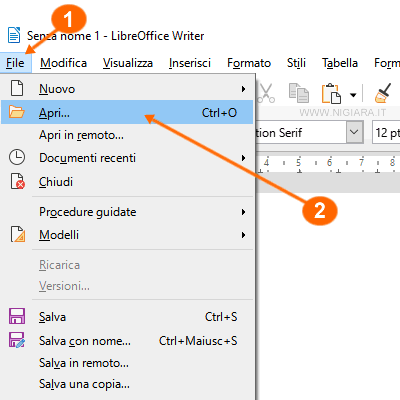
- Seleziona il file file PDF che vuoi editare.
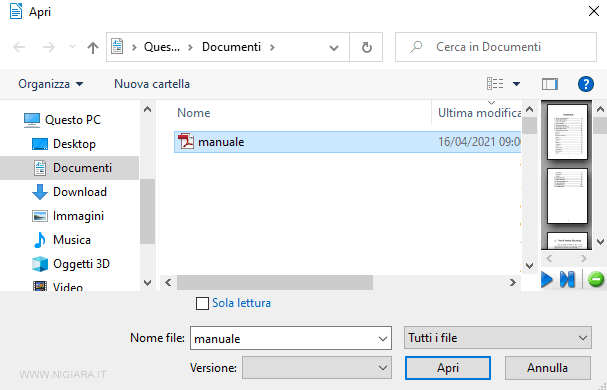
- LibreOffice apre automaticamente in modifica il documento PDF con il software Draw. Ora puoi modificare il documento PDF. Ad esempio, puoi cancellare, cambiare, aggiungere un testo, una immagine, inserire delle annotazioni, delle linee, fare dei disegni ecc.
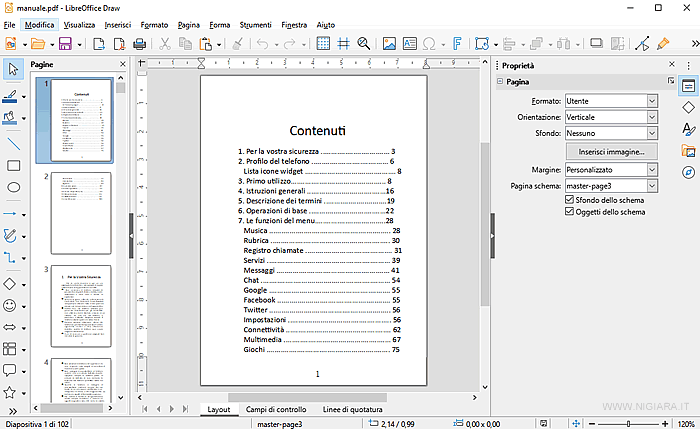
- Quando hai finito di apportare le modifiche al documento, clicca sulla voce File e seleziona la voce Esporta
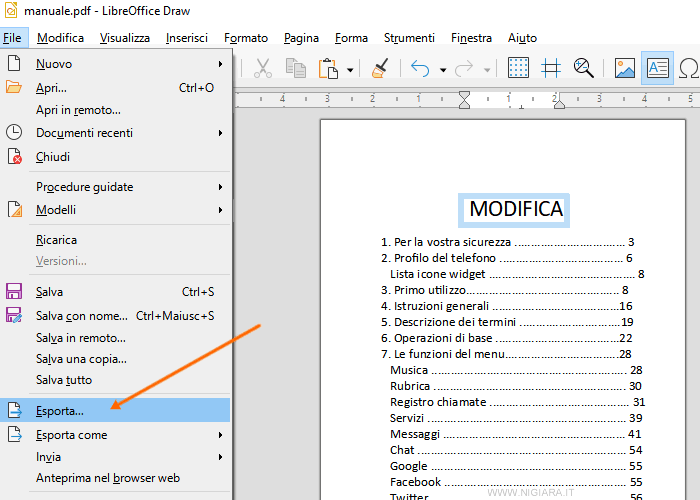
- Digita il nome del file da salvare e seleziona il formato PDF (Portable Document Format) nel campo "Salva come". Poi clicca su Salva.
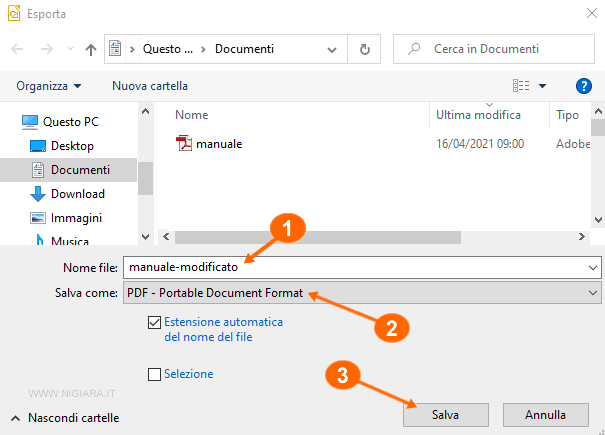
- Nella schermata successiva si apre un pannello con diverse opzioni per personalizzare il documento. Per salvare il PDF clicca sul pulsante Esporta in basso a destra.
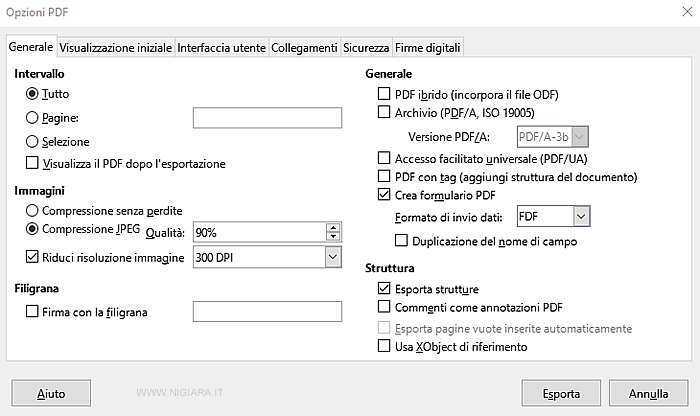
Nota. Queste opzioni sono molto utili perché ti permettono di esportare solo alcune pagine del documento PDF definire la compressione delle immagini, il layout di pagina, cambiare l'ingrandimento, inserire una password all'apertura del documento, aggiungere una firma, ecc.
- LibreOffice salva sul tuo PC il file PDF modificato.

Hai modificato il documento PDF
Ricorda la suite LibreOffice è un software completamente gratuito. E' disponibile su Windows, Linux e Mac.
Se questa guida pratica ti ha aiutato, condividila con i tuoi amici.

